Er is geen slechter moment bij het kijken naar uw favoriete tv-programma dan wanneer het apparaat willekeurig wordt uitgeschakeld tijdens een bijzonder opwindende scène. Als u niet weet waardoor de tv wordt uitgeschakeld, kan het apparaat snel veranderen van een bron van entertainment in een grote bron van frustratie.

Als u uw TCL TV niet aan kunt houden, helpt dit artikel u het probleem te vinden en op te lossen. Lees verder om erachter te komen waardoor uw TCL TV wordt uitgeschakeld en hoe u dit kunt voorkomen.
Defect/los netsnoer
De eenvoudigste oplossing is soms degene die werkt. Als een TCL TV wordt uitgeschakeld, kan het probleem zijn dat het netsnoer niet correct op het stopcontact is aangesloten. In feite kunnen hier verschillende oorzaken een rol spelen:
hoe maak je gladde steen?
- Losse verbinding
- Een defect netsnoer
- Defecte stekkerdoos of UPS
- Stroompieken
- Slecht stopcontact
De beste manier om te controleren of een van de genoemde factoren het probleem veroorzaakt, is door een ander apparaat (een apparaat dat goed werkt) aan te sluiten op de stekkerdoos of het stopcontact waarop uw tv is aangesloten. Als het andere apparaat werkt, kunt u eventuele problemen met de stroomaansluiting onmiddellijk oplossen. Op dat moment zou het controleren van het eigenlijke netsnoer van uw tv op schade een noodzakelijke volgende stap zijn.
Aan de andere kant, als het andere apparaat ook niet goed werkt in de stekkerdoos of het stopcontact waarop de tv was aangesloten, kunt u er vrij zeker van zijn dat een van deze defect is.
Problemen met afstandsbediening
Een andere veel voorkomende en relatief eenvoudige oplossing is dat uw afstandsbediening defect is. Het probleem kan in dit geval net zo eenvoudig zijn als een vastzittende aan/uit-knop, wat kan gebeuren als gevolg van vuil, klein vuil of gemorst materiaal.
Voordat u uw afstandsbediening schoonmaakt, kunt u controleren of dit de oorzaak van het probleem is door de batterijen te verwijderen. Als uw TCL TV niet meer wordt uitgeschakeld, is de afstandsbediening zeker de schuldige. Terwijl de batterijen leeg zijn, houdt u ook de aan/uit-knop ingedrukt en drukt u vervolgens op alle andere knoppen op de afstandsbediening om de gadget te resetten. Plaats de batterijen terug om te controleren of het probleem is verholpen.
Problemen met HDMI CEC
TCL TV's hebben een speciale functie genaamd HDMI CEC. Met deze functie kunt u één enkele afstandsbediening gebruiken voor al uw aangesloten apparaten. Een bekende bug met HDMI CEC kan er echter voor zorgen dat de tv zelf wordt uitgeschakeld zonder uw input.
De beste manier om te bevestigen of HDMI CEC het probleem veroorzaakt, is door het uit te schakelen en te kijken hoe uw tv reageert:
- Open het menu ‘Instellingen’ op uw tv en ga naar ‘Systeem’.

- Zoek de optie 'Andere apparaten bedienen' en voer deze in.
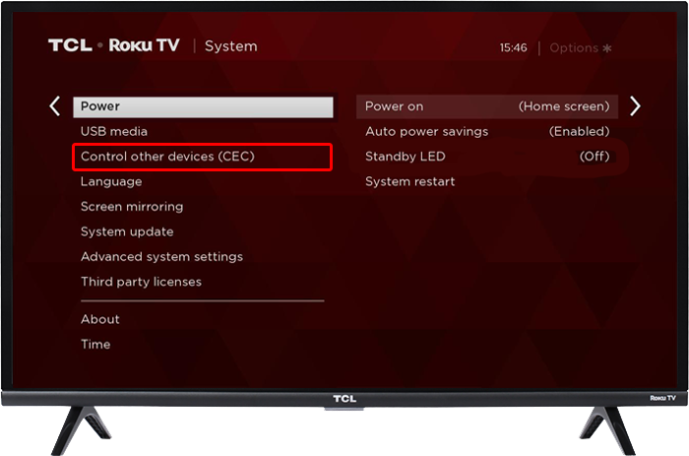
- Zoek naar aangevinkte vakjes en schakel deze uit als die er zijn.
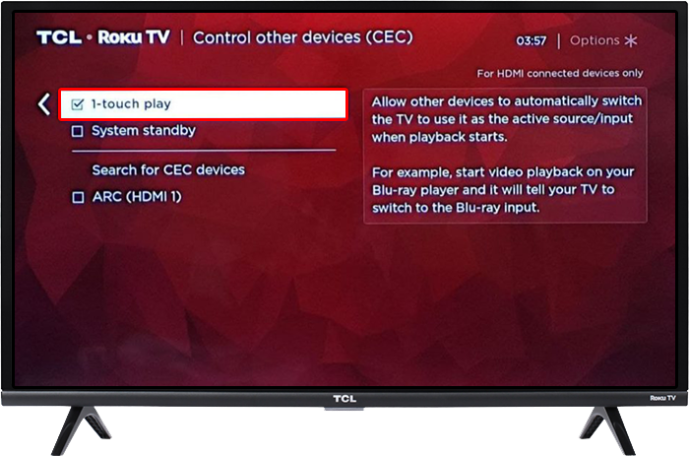
- Start uw TCL TV opnieuw op.
Firmwarefout
Zoals de meeste software is de firmware op uw TCL TV niet perfect. Soms – meestal na langdurig gebruik – kan de software haperen en ervoor zorgen dat de tv zichzelf uitschakelt. In dat geval kan het opnieuw opstarten van het apparaat de oplossing zijn die u zoekt.
Om uw TCL TV opnieuw op te starten, kunt u de basisroute volgen en gewoon het netsnoer uit het stopcontact trekken. Maar de volgende methode biedt een meer gedetailleerde oplossing:
- Navigeer met uw afstandsbediening naar ‘Instellingen’ en vervolgens naar ‘Systeem’.

- Ga met de pijl naar rechts naar 'Aan/uit'.
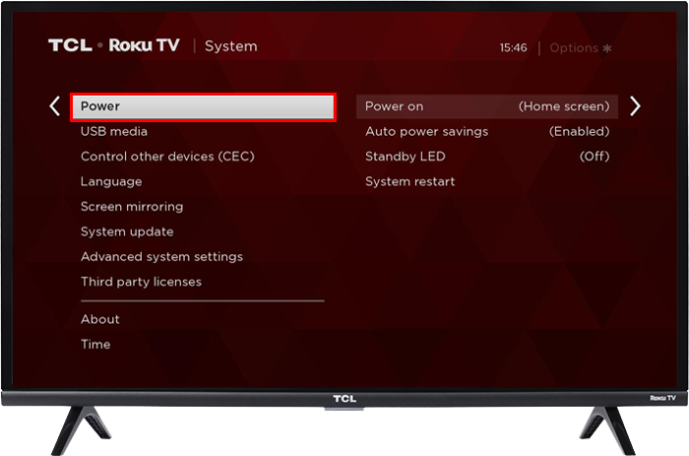
- Ga nogmaals naar rechts om naar 'Systeemherstart' te gaan.
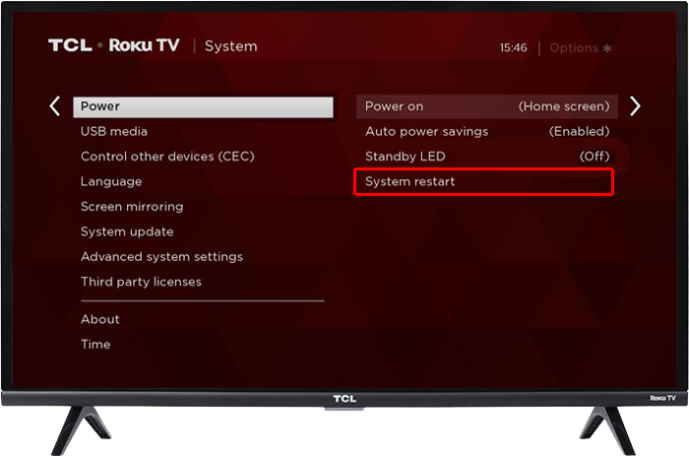
- Druk nogmaals op de pijl naar rechts om de optie 'Opnieuw opstarten' te vinden.
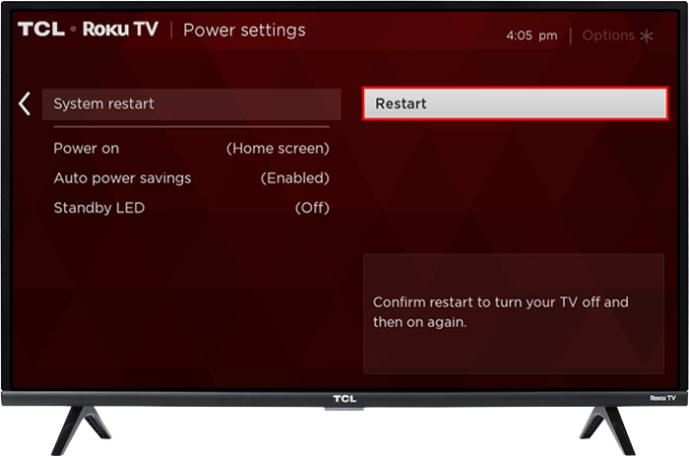
- Bevestig en laat de tv opnieuw opstarten.
Slaaptimer
Als we teruggaan naar relatief eenvoudige oplossingen, kan het de moeite waard zijn om te controleren of uw slaaptimer is geactiveerd. Slaaptimers kunnen behoorlijk handig zijn, maar je kunt ze ook gemakkelijk vergeten, waardoor je een aantal onverwachte afsluitingen kunt krijgen.
Gelukkig is het uitschakelen van de slaaptimer op uw TCL TV een eenvoudige taak, die in slechts een paar stappen kan worden uitgevoerd:
- Voer 'Instellingen' en vervolgens 'Systeem' in op uw tv.

- Zoek het gedeelte 'Timers' met de slaaptimeropties.
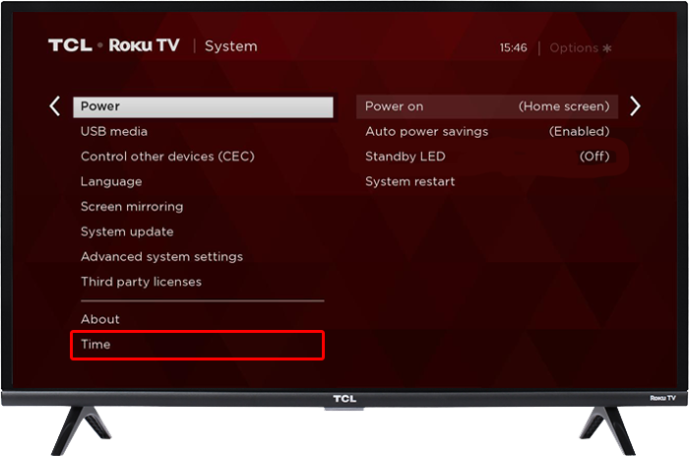
- Open het menu 'Sleep Timer' en schakel de timer uit.
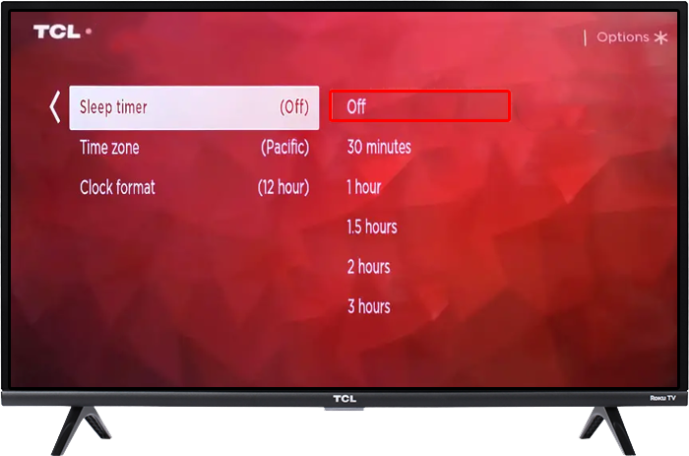
Als de slaaptimer altijd de oorzaak van het probleem is geweest, moet je de tv een tijdje aan laten staan om te zien of het probleem is opgelost. Aan de andere kant, als uw tv om een andere reden wordt uitgeschakeld, hoeft u waarschijnlijk niet te lang te wachten om dit te ontdekken.
Verouderde software
Software-updates zijn niet alleen bedoeld voor kleine aanpassingen aan apparaatsystemen. In plaats daarvan kan het verkrijgen van de nieuwste versie van de firmware van uw tv bekende bugs verwijderen en de beveiliging en functionaliteit verbeteren. Als het uitschakelen van de tv niet alleen een probleem is met uw individuele apparaat, maar een relatief veel voorkomend probleem, is de kans groot dat dit in de nieuwste update wordt verholpen.
hoe verwijder je je verhaal op snapchat
Met andere woorden: het updaten van de software van uw tv is van cruciaal belang. Hoewel updates automatisch kunnen plaatsvinden, moet u het proces in dit geval mogelijk handmatig starten. Hoe u de update installeert, hangt af van het feit of uw TCL-apparaat een Android- of Google TV is.
Laten we beginnen met de methode voor Android TV's:
- Blader in het menu ‘Instellingen’ omlaag naar ‘Meer instellingen’ en vervolgens naar ‘Apparaatvoorkeuren’.
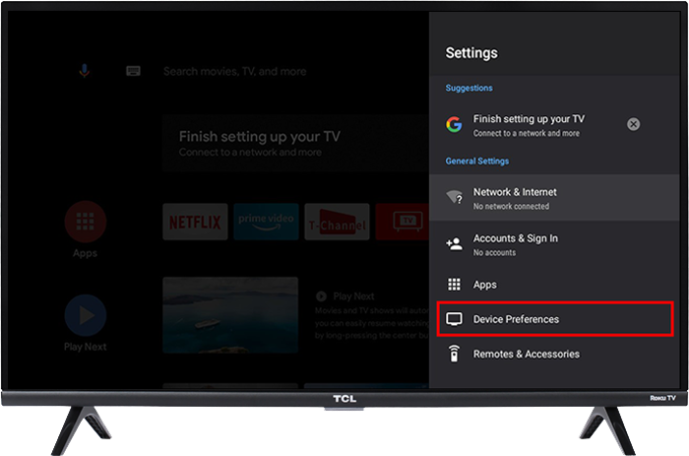
- Ga naar ‘Systeemupdate’ en kies ‘Netwerkupdate’. De tv zoekt online naar de nieuwe softwareversies.
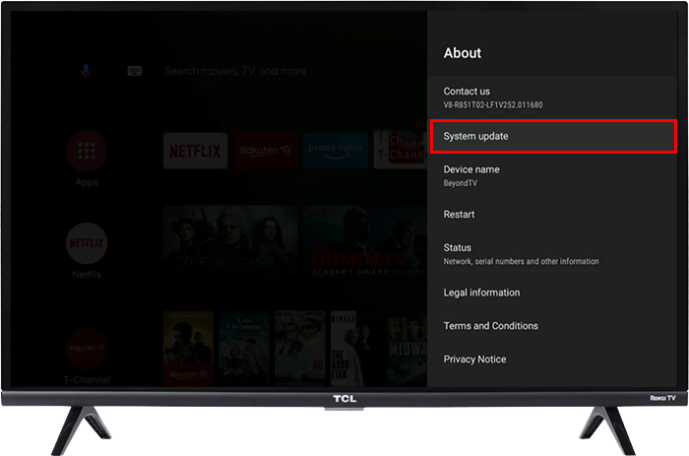
- Als er een update beschikbaar is, bevestig dan de actie door op “OK” te tikken.
Op Google TV's zal het proces iets korter zijn:
- Ga naar ‘Instellingen’ en vervolgens naar ‘Systeem’.

- Navigeer naar ‘Over’ en ga verder naar ‘Systeemupdate’.
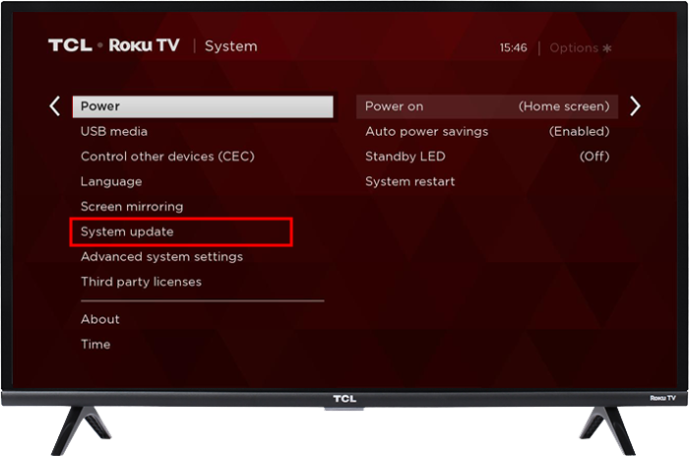
- Voer verdere stappen uit volgens de instructies op het scherm.
Fabrieksreset vereist
Als geen enkele andere methode heeft gewerkt, blijft er nog één andere optie over voordat u uw TCL TV naar een reparatiewerkplaats moet brengen. De optie in kwestie is de fabrieksreset, waarmee alle instellingen op uw tv worden teruggezet naar hun standaardwaarden.
Toegang tot deze optie is eenvoudig: het enige wat u hoeft te doen is naar ‘Instellingen’, ‘Systeem’, ‘Geavanceerd systeem’ en ten slotte naar ‘Factory Reset’ te gaan. Houd er rekening mee dat deze methode al uw gegevens en apps verwijdert, dus maak vooraf goede back-ups.
Houd uw TCL-TV ingeschakeld
Er kunnen talloze redenen zijn waarom uw TCL TV steeds wordt uitgeschakeld. Gelukkig heeft dit artikel net zoveel oplossingen voorgesteld. Als u de voorgestelde methoden volgt, kunt u het probleem waarschijnlijk oplossen en uw tv aan de gang houden. En als om wat voor reden dan ook geen oplossing werkt, houd er dan rekening mee dat u voor hulp altijd contact kunt opnemen met de klantenservice van TCL. Hoe dan ook, je zult de tv vroeg of laat laten werken zoals bedoeld.
Is het u gelukt om te voorkomen dat uw TCL TV wordt uitgeschakeld? Wat was de oorzaak van het probleem? Laat het ons weten in de commentaarsectie hieronder.









